
Cómo cambiar una tarjeta SD de 8GB a memoria RAM
Una de las formas más eficientes de mejorar la velocidad y el rendimiento de su sistema informático es agregar memoria de acceso aleatorio (RAM). Reemplazar los módulos de RAM requiere abrir físicamente la carcasa de su computadora y quitar partes, lo cual es una perspectiva desalentadora para la mayoría de los usuarios de computadoras. Si tiene un dispositivo de memoria flash, como una tarjeta SD de 8 gigabytes (GB), una característica del sistema operativo Windows Vista le permite usar la tarjeta como RAM en lugar de agregar físicamente nuevos módulos de RAM.
Paso 1
Examine los puertos en la parte frontal y posterior de su computadora para ver si la máquina tiene una unidad de lectura de tarjetas incorporada. Consiga un lector de tarjetas externo si no hay una unidad incorporada y conéctelo a uno de los puertos USB abiertos en la máquina.
Video del día
Paso 2

Un lector de tarjetas externo
Inserte la tarjeta de memoria flash SD de 8GB en la ranura SD correspondiente en la unidad de lectura de tarjetas interna o externa. Espere a que el sistema operativo Windows Vista abra una nueva ventana preguntándole qué acción desea realizar.
Paso 3
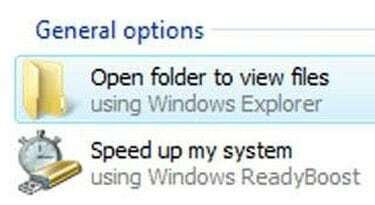
Acceder al menú ReadyBoost
Desplácese hacia abajo hasta el extremo inferior de la ventana y busque el título denominado "Opciones generales". Clickea en el enlace debajo del encabezado "Opciones generales" que tiene la etiqueta "Acelerar mi sistema con Windows ReadyBoost ".
Etapa 4
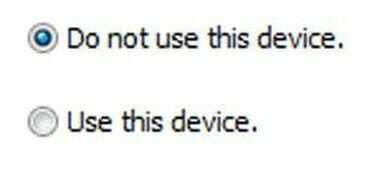
Usando la tarjeta SD
Haga clic en el botón de radio en la parte superior de la ventana ReadyBoost que tiene la etiqueta "Usar este dispositivo". Haga clic en la barra deslizante en el centro de la ventana que tiene la etiqueta "Espacio para reservar para el sistema Velocidad."
Paso 5
Arrastre el control deslizante y elija la cantidad de espacio en la tarjeta SD que desea usar como RAM del sistema. Coloque el control deslizante completamente hacia el lado derecho para usar todo el espacio disponible como RAM. Haga clic en "Aplicar" y luego cierre la ventana.
Paso 6
Regrese al menú ReadyBoost si desea desactivar la función. Haga clic en "No utilizar este dispositivo" y luego haga clic en "Aplicar".
Cosas que necesitará
tarjeta SD
Lector de tarjetas SD interno o externo
Propina
No tiene que usar una tarjeta SD de 8GB para aprovechar la función ReadyBoost. Se puede usar cualquier tarjeta SD que tenga 256 megabytes o más de espacio de almacenamiento, aunque Microsoft recomienda que use una tarjeta que tenga de una a tres veces la cantidad de RAM normal en su computadora.
Si su computadora no abre automáticamente una nueva ventana cuando inserta la tarjeta SD, puede navegar a "Mi Computadora "y luego haga clic con el botón derecho en la tarjeta SD y seleccione" Propiedades ". Desde allí, haga clic en la pestaña" ReadyBoost ".
Advertencia
La función ReadyBoost solo está disponible en el sistema operativo Microsoft Windows Vista.
Si usa la cantidad total de espacio en la tarjeta SD como RAM, notará aumentos significativos en el rendimiento, sin embargo no podrá guardar ningún archivo nuevo en el disco ni modificar ninguno existente hasta que active la función Ready Boost apagado.




